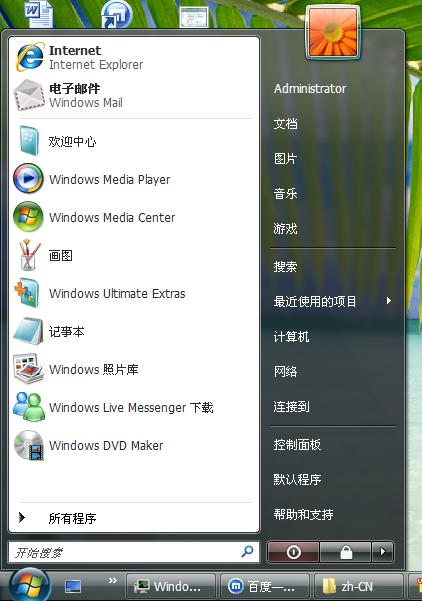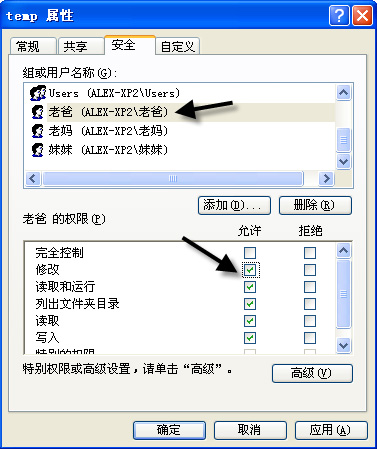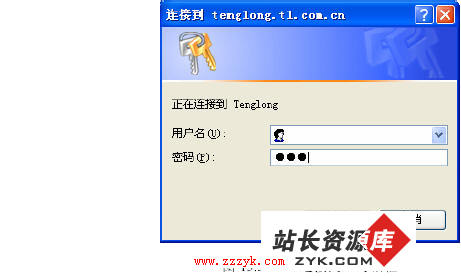Windows XP 中系统设备的管理
在计算机的运行过程中,系统设备是必不可少的,它把硬件和其驱动程序紧密地联系起来,能够保证系统正常高效地工作。系统设备中存放着硬件和设备的信息,用户可以使用“硬件向导”安装、卸载新硬件或配置硬件文件。在设备管理器中会显示计算机上安装的设备并允许更改设备属性,用户还可以为不同的硬件配置创建硬件配置文件。14.3.1 查看系统设备
如果用户需要了解有关系统设备的详细信息,可以执行下面的操作:
(1)单击“开始”按钮,选择“控制面板”命令,在“控制面板”窗口中选择“管理工具”图标,在打开的窗口中双击“计算机管理”图标,这时在“计算机管理”窗口中选择“设备管理器”选项,左侧的详细资料窗格中即可出现相关信息,用户可对需要的设备进行查看,如果要查看隐藏的设备,可选择工具栏上“查看”|“显示隐藏的设备”命令来实现。
(2)如果要对已设置好的某设备进行改动,可在该选项上右击(一定要在展开的选项上),在弹出的快捷菜单中选择“停用”(暂时停止运行)或者“卸载”(永久删除)。当用户选择“属性”命令时,会出现该设备的属性对话框,在这个对话框中显示了此设备的详细信息,比如设备名称、生产商和位置等内容。在“设备状态”列表框中显示了该设备的运转情况。
如果用户在操作过程碰到问题或者此设备运行不正常,可单击“疑难解答”按钮打开帮助系统寻找解决问题的方法,如图14.9 所示

14.3.2 硬件管理
硬件包括任何连接到计算机并由计算机的微处理器控制的设备,包括制造和生产时连接到计算机上的设备以及用户后来添加的外围设备,如网卡、调制解调器等等。
如果用户要查看自己计算机系统上的所有设备,或者需要排除硬件故障、安装新的硬件设备等等,可在桌面上右击“我的电脑”图标,在弹出的快捷菜单中选择“属性”命令,即可出现“系统属性”对话框,选择“硬件”选项卡,在“添加新硬件向导”选项组中单击“添加新硬件向导”按钮,出现“添加硬件向导对话框,用户可依据提示,在每一步出现的选项中正确选择相应信息,就可以添加一个新的硬件,如图14.10 所示。

在“设备管理器”选项组中的“驱动程序签名”选项是中文版Windows XP 新增的功能,在硬件安装期间,它可以检测到没有通过Windows 徽标测试的驱动程序软件来确认其是否跟Windows XP 兼容。单击“驱动程序签名”按钮,会打开“驱动程序签名选项”对话框,在“在您希望采取什么操作”选项组下有三种选项:
·忽略:不管碰到什么情况,都不出现提示。
·警告:在操作进行过程中,每一次选择都出现提示。
本篇文章共2页,此页为首页 下一页
·阻止:禁止安装未经签名的驱动程序软件。
计算机系统管理员可以选择其中的一项作为系统默认值应用。
14.3.3 硬件配置文件
硬件配置文件是用来描述计算机设备配置和特性的数据,可用来配置计算机使用的外部设备,它在启动计算机时告诉操作系统启动哪些设备,使用设备中的哪些设置等一系列指令。
在“硬件配置文件”选项组中,单击“硬件配置文件”按钮,在打开的“硬件配置文件”对话框中,为用户提供了管理硬件配置文件的不同方式。
在“硬件配置文件选择”选项组中,用户可以为启动系统时选定硬件配置文件,也可以设定等待时间,由系统自动选择,如图14.11 所示。

一旦创建了硬件配置文件,用户就可以使用“设备管理器”禁用和启用配置文件中的设备。如果在硬件配置文件中禁用了某个设备,那么当用户启动计算机时系统不会加载该设备的设备驱动程序。
14.3.4 更新硬件驱动程序
随着计算机硬件的更新换代,硬件设备的驱动程序的升级也不断加快,这样能和硬件有机配合,可以更好地支持硬件设备,提高硬件的性能。
用户可先打开“计算机管理”窗口,在“设备管理器”选项中选定需要更新的设备,从右击后所弹出的菜单中选择“更新驱动程序”命令,或者选择“属性”命令,可以打开该设备的属性对话框,在“驱动程序”选项卡中单击“更新驱动程序”按钮,都可出现“硬
件更新向导”对话框,根据向导提示,就可以完成硬件驱动程序的更新,如图14.12 所示。

本篇文章共2页,此页为末页 首页